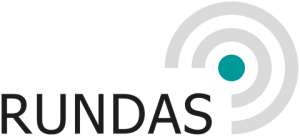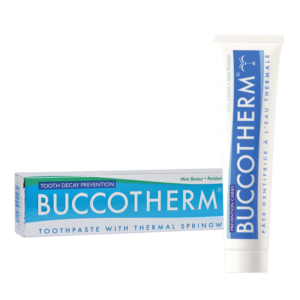Hilfe
Mark Tewissen2024-08-13T08:29:45+02:00Hilfe zum RUNDAS-Shopsystem
Artikel in den Warenkorb legen
Legen Sie das von Ihnen gewünschte Produkt einfach per Klick auf den Button „In den Warenkorb“ in den Warenkorb.
Rechts oben sehen Sie eine kurze Zusammenfassung Ihres Warenkorb-Inhalts.
Bestellschritt 1: Warenkorb ansehen und zur Bezahlung schreiten
Klicken Sie oben rechts im Bereich „Warenkorb“ auf den Buttons „Warenkorb ändern / zur Kasse“, um den Inhalt Ihres Warenkorbs anzusehen.
Hier können Sie die Menge der Artikel im Warenkorb einfach ändern oder diese auch per Klick auf den „X“-Button wieder aus dem Warenkorb entfernen.
Weiter geht es per Klick auf „weiter zu Schritt 2“.
Alternativ können Sie hier auch mit Ihren ggf. vorhandenen Kundendaten von PayPal oder Amazon fortschreiten: Klicken Sie hierzu den jeweiligen Button und folgen den weiteren Anweisungen, um sich zu authentifizieren.
Bestellschritt 2: Sind Sie Kunde?
Im regulären Bestellschritt 2 können Sie uns auf verschiedenen Wegen Ihre Adressdaten für die Rechnung und die Auslieferung mitteilen.
Mit einem RUNDAS-Kundenkonto können Sie bei jeder Bestellung einfach auf Ihre vorhandenen Adressdaten zugreifen, statt sie jeweils erneut eingeben zu müssen. Klicken Sie auf „weiter zu Schritt 3“, um fortzufahren.
Bestellschritt 3: Adressdaten
Bitte tragen Sie hier, je nach dem von Ihnen gewählten Weg, Ihre Daten für die Rechnung und die Auslieferung ein. Bitte beachten Sie die Hinweise.
Die zur Ausführung der Bestellung notwendigen Daten sind rot und mit * markiert.
Wenn die Lieferadresse von der Rechnungsadresse abweicht, klicken Sie unter „Wohin dürfen wir Ihre Bestellung liefern?“ auf „An eine abweichende Lieferadresse“ und tragen die entsprechenden Daten in das sich öffnende Formular ein.
Weiter geht es per Klick auf „weiter zu Schritt 4“.
Bestellschritt 4: Zahlung und Versand
Bitte wählen Sie Ihre Liefer- & Zahlungsart und erklären sich mit unseren AGB einverstanden.
Für besondere Mitteilungen nutzen Sie bitte das Feld „Haben Sie eine Mitteilung an uns?“.
Bestellschritt 5: Kontrolle
Ein letzter Check – bitte kontrollieren Sie hier Ihre Angaben vor dem Absenden nochmals auf ihre Richtigkeit.
Sie können hier alle Angaben nochmals problemlos ändern.
Wenn alles richtig ist, klicken Sie bitte auf „zahlungspflichtig bestellen“, um dies zu tun.
Bestellschritt 6: Danke! Ausgabe Ihrer Bestellbestätigung
Mit einem herzlichen Dank unsererseits für Ihren Einkauf wird direkt im Anschluss eine zusammenfassende Bestätigung Ihrer Bestellung mitsamt einer Auftragsnummer ausgegeben.
Die hier aufgeführten Informationen erhalten Sie ebenfalls automatisch per E-Mail an die von Ihnen im Bestellvorgang angegebene E-Mail-Adresse.
Weitere Fragen? Kontaktieren Sie uns.
Bei Fragen zögern Sie nicht, uns zu kontaktieren, wir helfen Ihnen gerne weiter: